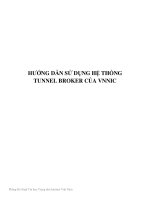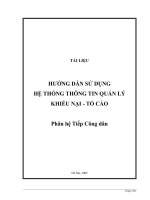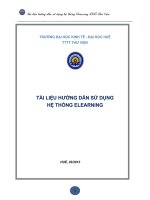Tài liệu hướng dẫn sử dụng Hệ thống cơ sở dữ liệu quốc gia về Khiếu nại, Tố cáo Dành cho cấp xã
Bạn đang xem bản rút gọn của tài liệu. Xem và tải ngay bản đầy đủ của tài liệu tại đây (4.04 MB, 82 trang )
THANH TRA CHÍNH PHỦ
Tài liệu hướng dẫn sử dụng
Hệ thống cơ sở dữ liệu quốc gia về Khiếu nại, Tố cáo
Dành cho cấp xã
Quyển 02 - Hướng dẫn chi tiết nghiệp vụ
Hà Nội, năm 2018
THANH TRA CHÍNH PHỦ
Tài liệu hướng dẫn sử dụng
Hệ thống cơ sở dữ liệu quốc gia về Khiếu nại, Tố cáo
Dành cho cấp xã
Quyển 02 - Hướng dẫn chi tiết nghiệp vụ
BẢNG CÁC THUẬT NGỮ VÀ ĐỊNH NGHĨA
STT
Định nghĩa
Thuật ngữ
1
KNTC
Khiếu nại tố cáo
2
KNPA
Kiến nghị phản ánh
3
XLĐ
Xử lý đơn
4
GQ
Giải quyết
5
QTHT
Quản trị hệ thống
6
BTD TW
Ban tiếp dân Trung Ương
7
TTCP
Thanh tra chính phủ
8
TP, LĐ
Trưởng phòng, Lãnh đạo
9
QĐ
Quyết định
MỤC LỤC
I. Giới thiệu ................................................................................................................................... 1
1. Mục đích tài liệu ..................................................................................................................... 1
2. Tài liệu tham khảo .................................................................................................................. 1
II. Hướng dẫn sử dụng ................................................................................................................. 2
1. Đăng nhập, đăng xuất trên hệ thống phần mềm ..................................................................... 2
1.1. Hướng dẫn cấu hình cửa sổ quảng cáo (popup) đối với từng trình duyệt ............................. 2
1.2. Đăng nhập hệ thống ............................................................................................................................. 2
1.3. Xác thực quyền truy cập lần đầu đăng nhập ................................................................................. 3
1.4. Đăng xuất khỏi hệ thống .................................................................................................................... 3
1.5. Thay đổi thông tin cá nhân ................................................................................................................. 4
1.6. Thay đổi mật khẩu ................................................................................................................................. 4
2. Tiếp nhận đơn thư .................................................................................................................. 5
2.1. Tiếp công dân không đơn................................................................................................................... 5
2.2. Tiếp công dân có đơn .......................................................................................................................... 6
2.2.1. Nhập thông tin người đến khiếu nại; tố cáo; kiến nghị, phản ánh ............................ 7
2.2.2. Thêm người đại diện ................................................................................................. 9
2.2.3. Kiểm tra đơn thư ..................................................................................................... 10
2.2.4. Nhập nội dung đơn thư ........................................................................................... 11
2.2.5. Nhập thông tin người bị khiếu nại, tố cáo .............................................................. 12
2.2.6. Thêm thông tin, tài liệu, bằng chứng có liên quan ................................................. 13
2.2.7. Lưu thông tin đơn thư vừa nhập ............................................................................. 14
2.2.8. Nhập kết quả tiếp công dân .................................................................................... 15
2.2.9. Chức năng in văn bản, lưu lại, đóng....................................................................... 22
2.3. In văn bản ............................................................................................................................................. 22
2.4. Sổ tiếp dân ............................................................................................................................................ 24
2.4.1. In sổ tiếp công dân ................................................................................................. 26
2.4.2. Xem chi tiết thông tin đơn thư ............................................................................... 27
2.5. Nhập thông tin đơn thư được lãnh đạo tiếp ................................................................................ 27
2.5.1. Nhập thông tin lãnh đạo tiếp .................................................................................. 28
2.5.2. Nhập thông tin người đến khiếu nại; tố cáo; kiến nghị, phản ánh .......................... 29
2.5.3. Nhập nội dung đơn thư ............................................................................................ 29
2.5.4. Nhập thông tin người bị khiếu nại; tố cáo ............................................................... 29
2.5.5. Nhập thông tin hướng xử lý của lãnh đạo ............................................................... 29
3. Xử lý đơn thư ....................................................................................................................... 30
3.1. Nhập thông tin đơn thư ..................................................................................................................... 30
3.2. Nhập thông tin hướng xử lý ............................................................................................................ 32
3.3. Chức năng Lưu và in, Lưu lại, Trình duyệt LĐ kết thúc xử lý .............................................. 32
4. Thành viên đoàn xác minh thực hiện nhập thông tin các bước giải quyết ............................ 32
4.1. Trình tự cập nhật thông tin giải quyết đơn thư .......................................................................... 32
4.1.1. Cập nhật thông tin giải quyết đơn thư ..................................................................... 34
4.1.2. Thực hiện gửi báo cáo, thảo luận giữa các thành viên trong đoàn xác minh ......... 36
4.1.3. Công dân rút đơn .................................................................................................... 37
4.1.4. Trình báo cáo kết quả giải quyết lên chủ tịch UBND cấp xã ................................. 38
4.1.5. Thực hiện hòa giải vụ việc đối với đơn thư kiến nghị, phản ánh ........................... 39
4.2. Đơn thư cần giải quyết lại ................................................................................................................ 40
4.3. Theo dõi đơn thư đang giải quyết .................................................................................................. 41
4.4. Theo dõi đơn thư giải quyết đã trình ............................................................................................ 43
5. Chủ tịch UBND cấp xã thực hiện giao việc, phê duyệt ........................................................ 44
5.1. Chủ tịch UBND cấp xã phê duyệt kết quả xử lý ....................................................................... 44
5.2. Theo dõi hồ sơ xử lý đã duyệt ........................................................................................................ 47
5.3. Thủ trưởng đơn vị thực hiện giao giải quyết đơn thư ............................................................... 48
5.3.1. Thực hiện thành lập đoàn xác minh đơn thư .......................................................... 48
5.3.2. Theo dõi đơn thư đang giải quyết .......................................................................... 50
5.4. Thủ trưởng đơn vị phê duyệt kết quả giải quyết ....................................................................... 53
5.4.1. Xem quá trình giải quyết ......................................................................................... 55
5.4.2. Ban hành quyết định giải quyết khiếu nại, kết luận tố cáo...................................... 55
6. Cán bộ cập nhật thông tin kết quả xác minh đơn thư ........................................................... 56
6.1. Cập nhật thông tin quyết định giải quyết hoặc kết luận tố cáo ............................................. 58
6.2. Cập nhật thông tin theo dõi thi hành quyết định giải quyết hoặc kết luận tố cáo ............ 58
7. Thực hiện trả kết quả giải quyết cho công dân trên phần mềm............................................ 59
7.1. Thực hiện trả kết quả......................................................................................................................... 60
7.2. Xem quyết định giải quyết............................................................................................................... 61
8. Đơn thư đã có kết quả ........................................................................................................... 61
9. Các chức năng tiện ích .......................................................................................................... 62
9.1. Tra cứu đơn thư................................................................................................................................... 62
9.2. Thông báo nhắc việc.......................................................................................................................... 64
9.3. Lãnh đạo thực hiện ủy quyền ........................................................................................................... 65
9.3.1. Cập nhật ủy quyền .................................................................................................. 67
9.3.2. Hủy ủy quyền ......................................................................................................... 68
9.3.3. Thêm ủy quyền ....................................................................................................... 68
9.3.4. Theo dõi ủy quyền .................................................................................................. 69
10. Thực hiện kết xuất báo cáo................................................................................................. 70
10.1. Mô tả chung về báo cáo ................................................................................................................. 70
10.1.1. Phân loại báo cáo.................................................................................................. 70
10.1.2. Các bước thực hiện kết xuất báo cáo.................................................................... 71
10.2. Các loại báo cáo ............................................................................................................................... 71
10.2.1. Báo cáo 2a ............................................................................................................ 71
10.2.2. Báo cáo 2b ............................................................................................................ 72
10.2.3. Báo cáo tiếp công dân theo cán bộ ....................................................................... 73
10.2.4. Báo cáo xử lý đơn theo cán bộ ............................................................................. 74
10.2.5. Báo cáo 2c ............................................................................................................ 75
10.2.6. Báo cáo 2d ............................................................................................................. 76
Tài liệu HDSD cấp xã - Quyển 02 - Hướng dẫn chi tiết nghiệp vụ
I. Giới thiệu
1. Mục đích tài liệu
Tài liệu này nhằm mục đích hướng dẫn người dùng chi tiết từng bước sử dụng phần mềm.
Các chức năng trong hệ thống dành cho cấp xã của hệ thống Cơ sở dữ liệu quốc gia về KNTC.
2. Tài liệu tham khảo
STT Ký hiệu
Tên
1.
Không có
NA
Phiên bản Mục đích tham khảo
1
Tài liệu HDSD cấp xã - Quyển 02 - Hướng dẫn chi tiết nghiệp vụ
II. Hướng dẫn sử dụng
1. Đăng nhập, đăng xuất trên hệ thống phần mềm
1.1. Hướng dẫn cấu hình cửa sổ quảng cáo (popup) đối với từng trình duyệt
Anh (Chị) vui lòng đọc trong tài liệu Hướng dẫn cấu hình.
1.2. Đăng nhập hệ thống
Người dùng nhập địa chỉ trên trình duyệt web.
- Link chính thức:
Hệ thống sẽ hiển thị màn hình đăng nhập với giao diện như sau:
Hình 1: Màn hình đăng nhập phần mềm.
Người dùng đăng nhập vào phần mềm bằng cách nhập: Tên đăng nhập, Mật khẩu. Sau đó
nhấn nút “Đăng nhập”.
Hệ thống hiện thị giao diện trang chủ bao gồm:
- Thanh menu bên trái bao gồm các chức năng như: Tiếp nhận đơn thư, xử lý đơn thư …
1: Tên đơn vị sử dụng phần mềm
2: Thu nhỏ hoặc cho rộng thanh menu bên trái
2
Tài liệu HDSD cấp xã - Quyển 02 - Hướng dẫn chi tiết nghiệp vụ
- Thanh menu ngang bao gồm các chức năng: Quay trở lại trang chủ, đăng xuất …
- Các chức năng thông báo công việc cần thực hiện như:
1.3. Xác thực quyền truy cập lần đầu đăng nhập
Trường hợp, tài khoản lần đầu đăng nhập vào phần mềm sẽ được hệ thống yêu cầu xác thực
truy cập. Khi tài khoản đăng nhập lần đầu thành công, hệ thống hiển thị màn hình xác thực có
giao diện như sau:
Hình 1: Màn hình xác thực đăng nhập lần đầu
Người dùng thực hiện bấm chọn Đồng ý để thực hiện xác thực quyền truy cập vào hệ thống.
1.4. Đăng xuất khỏi hệ thống
Khi người dùng không làm việc trên hệ thống, người dùng thực hiện thoát khỏi hệ thống
bằng cách tại “Tên người dùng” chọn “Đăng xuất”.
3
Tài liệu HDSD cấp xã - Quyển 02 - Hướng dẫn chi tiết nghiệp vụ
1.5. Thay đổi thông tin cá nhân
Chức năng này cho phép thay đổi một số thông tin cá nhân của người sử dụng phần mềm.
Các bước thực hiện:
Bước 1: Từ màn hình trang chủ, chọn Tên cán bộ đang sử dụng phần mềm
Bước 2: Chọn Thông tin cá nhân
Hệ thống hiển thị giao diện thay đổi thông tin như sau:
- Tên người dùng: Tên cán bộ sử dụng phần mềm
- Email: Tên tài khoản email của cán bộ (Lưu ý: Nhập email đúng để người dùng thực hiện
nhận công việc qua email)
- Điện thoại: Số điện thoại của cán bộ (Lưu ý: Nhập số điện thoại đúng để người dùng thực
hiện nhận công việc qua SMS)
- Nhận công việc: Nhận thông báo các công việc cần thực hiện từ hệ thống gửi về có thể nhận
qua SMS hoặc Email hoặc cả SMS và Email
- Bấm “Lưu”: Thực hiện thay đổi
- Bấm “Đóng”: Không thực hiện gì
1.6. Thay đổi mật khẩu
Chức năng này cho phép thay đổi mật khẩu của người sử dụng phần mềm. Các bước thực
hiện:
Bước 1: Từ màn hình trang chủ, chọn Tên cán bộ đang sử dụng phần mềm
Bước 2: Chọn Đổi mật khẩu
4
Tài liệu HDSD cấp xã - Quyển 02 - Hướng dẫn chi tiết nghiệp vụ
Hệ thống hiển thị giao diện thay đổi thông tin như sau:
- Mật khẩu mới: Nhập mật khẩu mới theo quy định bao gồm: Tối thiểu 8 ký tự, có ít nhất 1
ký tự số, 1 ký tự chữ, 1 ký tự đặc biệt (Ví dụ: abc123@#)
- Xác nhận mật khẩu: Nhập lại đúng mật khẩu vừa nhập
- Bấm “Lưu”: Thực hiện thay đổi
- Bấm “Đóng”: Không thực hiện gì
2. Tiếp nhận đơn thư
2.1. Tiếp công dân không đơn
Trường hợp công dân đến trụ sở tiếp công dân dành cho Ủy ban nhân dân cấp xã để KNTC,
KNPA trực tiếp nhưng không có đơn thư. Người dùng thực hiện tiếp công dân và nhập thông
tin người KNTC, KNPA vào phần mềm tại chức năng “Tiếp công dân”
Các bước thực hiện:
-
Bước 1: Từ thanh menu bên trái, chọn Tiếp nhận đơn thư.
Bước 2: Chọn Tiếp công dân dành cho cấp xã
Hệ thống hiển thị giao diện nhập thông tin như sau:
5
Tài liệu HDSD cấp xã - Quyển 02 - Hướng dẫn chi tiết nghiệp vụ
Hình 2: Màn hình tiếp công dân không đơn
Người dùng nhập đầy đủ các trường thông tin của người đến KNTC, KNPA. Lưu ý: Trường
có dấu sao đỏ
là trường bắt buộc phải nhập thông tin. (Xem chi tiết mô tả chi tiết các trường
tại Tiếp công dân có đơn)
Sau khi nhập thông tin chủ đơn, người dùng thực hiện:
- Bấm “Lưu lại” để lưu thông tin công dân vào hệ thống
- Hoặc bấm “Đóng” để đóng để không lưu thông tin công dân vào hệ thống.
Trên hệ thống, tiếp công dân không đơn không thực hiện quy trình xử lý giải quyết trên phần
mềm, chỉ được lưu lại để theo dõi.
2.2. Tiếp công dân có đơn
Trường hợp công dân đến trụ sở tiếp công dân dành cho Ủy ban nhân dân cấp xã để KNTC,
KNPA trực tiếp và có cầm theo đơn. Người dùng thực hiện tiếp công dân và nhập thông tin đơn
thư vào hệ thống.
Các bước thực hiện:
-
Bước 1: Từ thanh menu bên trái, chọn Tiếp nhận đơn thư.
-
Bước 2: Chọn Tiếp công dân dành cho cấp xã.
Hệ thống hiển thị giao diện nhập thông tin đơn thư. Người dùng nhập thông tin chủ đơn,
thông tin nội dung đơn thư, thông tin kết quả tiếp dân.
6
Tài liệu HDSD cấp xã - Quyển 02 - Hướng dẫn chi tiết nghiệp vụ
2.2.1. Nhập thông tin người đến khiếu nại; tố cáo; kiến nghị, phản ánh
- Trường hợp 1: Công dân đến KNTC, KNPA là cá nhân, người dùng chọn: “Người
khiếu nại; tố cáo; kiến nghị, phản ánh” → Cá nhân.
- Trường hợp 2: Công dân đến KNTC, KNPA là đoàn đông người, người dùng chọn
“Người khiếu nại; tố cáo; kiến nghị, phản ánh” → đoàn đông người → nhập số
người trong đoàn số người đại diện (tối đa 5 người).
- Trường hợp 3: Công dân đến KNTC, KNPA thuộc cơ quan, tổ chức, người dùng
chọn: “Người khiếu nại; tố cáo; kiến nghị, phản ánh” → Cơ quan, tổ chức → nhập
tên và địa chỉ cơ quan.
Giao diện màn hình nhập thông tin chủ đơn như sau:
7
Tài liệu HDSD cấp xã - Quyển 02 - Hướng dẫn chi tiết nghiệp vụ
Hình 3: Màn hình nhập thông tin công dân
Bảng mô tả Thông tin người khiếu nại, tố cáo, kiến nghị, phản ánh
Lưu ý: Trường bắt buộc nhập sẽ được in đậm và gạch chân
Tên trường
STT
Ngày tiếp
Người
Cá nhân
khiếu nại; Đoàn đông
tố cáo;
người
kiến nghị, Cơ quan, tổ
phản ánh
chức
Cá
Họ và tên
nhân
Kiểm tra trùng
Mô tả
Số của đơn thư khi được nhập hệ thống
Ngày tiếp công dân
Hình ảnh tương ứng
Người nộp đơn thư là 1 người
Người nộp đơn thư từ 5 người trở lên
Người nộp đơn thư là một cơ quan, tổ
chức riêng
Họ tên đầy đủ của người nộp đơn
Xem chi tiết tại chức năng kiểm tra
đơn thư
CMTND/ Thẻ căn Số chứng minh thư hoặc thẻ căn cước
cước CD
công dân
Ngày cấp
Ngày cấp CMT/thẻ căn cước
Nơi cấp
Nơi cấp CMT/thẻ căn cước
Giới tính
Chọn giới tính của người nộp đơn thư
Địa chỉ
Địa chỉ số nhà, ngõ (thôn, xóm) của
người nộp đơn
Địa chỉ phường (xã) của người nộp đơn
Xã/phường
Quận/huyện
Địa chỉ quận (huyện) của người nộp
đơn
8
Tài liệu HDSD cấp xã - Quyển 02 - Hướng dẫn chi tiết nghiệp vụ
Quốc tịch
Địa chỉ xã (thành phố) của người nộp
đơn
Điền dân tộc của người của người nộp
đơn
Điền quốc tịch của người nộp đơn
Số người
Số người làm đơn khiếu nại, tố cáo
Người đại diện
Số người đại diện của đoàn đông người
Thêm người đại
diện
Tên cơ quan, tổ
chức
Địa chỉ cơ quan,
tổ chức
Xem chi tiết tại Chức năng thêm người
đại diện
Tên của cơ quan, tổ chức KNTC
Xã/thành
Dân tộc
Đoàn
đông
người
Cơ
quan,
tổ chức
Địa chỉ hiện tại của cơ quan KNTC
2.2.2. Thêm người đại diện
Trường hợp đoàn đông người đến khiếu nại có hai người đại diện trở nên thì người dùng
nhập số người đại diện, hệ thống sẽ xuất hiện chức năng Thêm người đại diện. Lưu ý: Trường
hợp có từ 10 người khiếu nại trở lên thì có thể cử thêm người đại diện nhưng không quá 5 người
(Nghị định số 75/2012/NĐ-CP). Trên phần mềm chỉ được phép nhập tối đa 5 người.
Người dùng chọn
thì màn hình sẽ xuất hiện phần nhập thông tin của
những người đại diện. Người dùng sẽ nhập thông tin cho từng người đại diện vào phần mềm.
Giao diện thêm người đại diện hiển thị như sau:
9
Tài liệu HDSD cấp xã - Quyển 02 - Hướng dẫn chi tiết nghiệp vụ
Hình 4: Màn hình thêm người đại diện
Người dùng nhập đầy đủ thông tin của người đại diện tiếp. Nếu người dùng muốn xóa thông
tin người đại diện thì chọn chức năng “Xóa người đại diện”.
2.2.3. Kiểm tra đơn thư
Khi người dùng nhập thông tin chủ đơn, người dùng thực hiện kiểm tra đơn thư để xác định
xem vụ việc đang KNTC, KNPA là vụ việc mới hay cũ. Người dùng bấm chọn
để thực hiện kiểm tra thông tin đơn trên hệ thống. Hệ thống tìm kiếm các đơn thư có thông tin
được người dùng nhập theo các nội dung sau:
-
Họ và tên: Họ và tên của chủ đơn
Địa chỉ: Địa chỉ của chủ đơn
Chứng minh thư: Chứng minh thư hoặc thẻ căn cước công dân của chủ đơn
Nội dung: Nội dung đơn thư
Hệ thống hiển thị giao diện màn hình kiểm tra đơn như sau:
Hình 5: Màn hình Kiểm tra đơn
10
Tài liệu HDSD cấp xã - Quyển 02 - Hướng dẫn chi tiết nghiệp vụ
Người dùng sẽ xác định đơn đang nhập là một vụ việc hay không để thực hiện đánh dấu trên
phần mềm. Tại mỗi đơn thư hệ thống sẽ hiển thị các chức năng tương ứng.
Xem thông tin đơn thư bằng cách bấm chọn tên chủ đơn, hệ thống hiển thị màn hình xem
chi tiết thông tin đơn thư bao gồm: Thông tin chủ đơn, nội dung đơn, thông tin xử lý, thông tin
giải quyết đơn thư.
Trường hợp đơn thư là một vụ việc. Người dùng bấm
, hệ thống gắn đơn thư
thành một vụ việc và lấy toàn bộ thông tin đã được nhập của cơ quan/đơn vị xử lý trước.
Trong trường hợp người dùng xác định không phải đơn trùng, cũng không phải là một vụ
việc. Người dùng bấm
, thao tác này chỉ đơn giản là để thấy thông tin đơn
lần trước đã được nhập vào hệ thống (giúp người dùng không phải nhập lại các thông tin chủ
đơn).
Người dùng ấn
thao tác.
để tắt màn hình “Kiểm tra trùng đơn”, hệ thống không thực hiện
2.2.4. Nhập nội dung đơn thư
Sau khi người dùng nhập thông tin chủ đơn, người dùng thực hiện nhập nội dung của đơn
thư. Tại màn hình nhập thông tin đơn thư, giao diện nhập nội dung đơn thư như sau:
Hình 6: Màn hình nhập thông tin đơn thư
Bảng mô tả phần Thông tin đơn thư
Lưu ý: Trường bắt buộc nhập sẽ được in đậm và gạch chân
Tên trường
Loại đơn thư
Loại khiếu nại,
tố cáo
Mô tả
Loại đơn thư là tố cáo; khiếu nại hoặc kiến nghị,
phản ánh
Loại chi tiết của loại đơn thư
Hình ảnh tương ứng
Chi tiết loại khiếu Chi tiết loại đơn thư
nại, tố cáo
Diễn giải chi tiết của loại đơn thư
Diễn giải
Nội dung đơn
thư
Nhập nội dung đơn thư của đơn thư
11
Tài liệu HDSD cấp xã - Quyển 02 - Hướng dẫn chi tiết nghiệp vụ
Đơn thư không
đủ điều kiện xử
lý
Thêm hồ sơ đính
kèm
Những đơn thư không đủ điều kiện thụ lý thì người
dùng tích chọn ô này. Đơn thư không được xử lý
tiếp, chỉ lưu để theo dõi. Khi chọn chức năng này,
cán bộ bấm Lưu lại
Xem chi tiết ở mục Chức năng thêm hồ sơ đính
kèm
2.2.5. Nhập thông tin người bị khiếu nại, tố cáo
Trường hợp đơn của công dân có ghi rõ người bị khiếu nại, tố cáo thì người dùng sẽ nhập
thông tin của người khiếu nại tố cáo tại phần nhập thông tin đơn (nếu không có thông tin người
bị KN, TC thì bỏ qua trường này).
Tại màn hình nhập thông tin đơn, người dùng bấm chọn ô trống tại chức năng:
Hệ thống hiển thị giao diện màn hình như sau:
Trường hợp 1: Nếu người KN, TC là cá nhân thì người dùng bấm chọn “Cá nhân” → nhập
thông tin người bị KN, TC.
Trường hợp 2: Nếu người KN, TC là cơ quan, tổ chức thì người dùng bấm chọn “Cơ quan/tổ
chức” → nhập thông tin cơ quan, tổ chức bị KN, TC.
Bảng mô tả trường Cá nhân trong Bổ sung thông tin đối tượng bị KNTC
Lưu ý: Trường bắt buộc nhập sẽ được in đậm và gạch chân
Tên trường
Họ và tên
Nơi công tác
Giới tính
Chức vụ
Xã/phường
Quận/huyện
Mô tả
Họ tên đầy đủ của người bị khiếu nại
Hình ảnh tương ứng
Nơi làm việc hiện tại của người bị khiếu nại
Chọn giới tính của người bị khiếu nại
Chức vụ của người bị khiếu nại ở cơ quan, đơn
vị đang làm
Địa chỉ phường (xã) của người bị KNTC
Địa chỉ quận (huyện) của người bị KNTC
12
Tài liệu HDSD cấp xã - Quyển 02 - Hướng dẫn chi tiết nghiệp vụ
Xã/thành
Dân tộc
Quốc tịch
Địa chỉ xã (thành phố) của người bị KNTC
Điền dân tộc của người của người bị KNTC
Điền quốc tịch của người của người bị KNTC
Bảng mô tả trường Cơ quan/tổ chức trong Bổ sung thông tin đối tượng bị KNTC
Lưu ý: Trường bắt buộc nhập sẽ được in đậm và gạch chân
Tên trường
Tên cơ quan,
tổ chức
Địa chỉ
Xã/phường
Quận/huyện
Xã/thành
Mô tả
Tên cơ quan, tổ chức bị KNTC
Hình ảnh tương ứng
Địa chỉ số nhà, ngõ (thôn, xóm) của cơ quan
bị KN
Địa chỉ phường (xã) của cơ quan bị KNTC
Địa chỉ quận (huyện) của cơ quan bị KNTC
Địa chỉ xã (thành phố) của cơ quan bị KNTC
2.2.6. Thêm thông tin, tài liệu, bằng chứng có liên quan
Khi công dân có đưa thông tin, tài liệu, bằng chứng bằng tệp mềm thì người dùng thực hiện
tải tệp lên hệ thống và đính kèm với thông tin vụ việc.
Để thực hiện thêm tài liệu, người dùng bấm chọn
. Hệ thống chỉ cho
phép tải các tệp có định dạng cho phép: doc, docx, pdf, xls, xlsx, jpg, png.
Hệ thống hiển thị màn hình thêm thông tin đính kèm.
Hình 6: Màn hình thêm hồ sơ đính kèm
Bấm nút Tải lên từ máy tính, màn hình chọn tệp sẽ xuất hiện. Chọn tệp cần đính kèm, sau
đó ấn nút Open để tải tệp đính kèm lên hệ thống.
13
Tài liệu HDSD cấp xã - Quyển 02 - Hướng dẫn chi tiết nghiệp vụ
Hình 7: Màn hình Tải file
Nhập thông tin hồ sơ đính kèm: Tên hồ sơ, chọn loại hồ sơ, Tóm tắt nội dung hồ sơ sau đó
ấn nút Lưu lại.
Sau khi lưu thành công, file đính kèm sẽ hiển thị trong danh sách, ấn Xóa để xóa tệp văn
bản đã tải lên.
2.2.7. Lưu thông tin đơn thư vừa nhập
Sau khi nhập hết thông tin của đơn, người dùng sẽ thực hiện in văn bản như văn bản hướng
dẫn, văn bản chuyển đơn.
Để thực hiện in văn bản, người dùng tích chọn
, sau đó thực hiện các chức
năng Lưu lại hoặc Lưu và nhập mới. Hệ thống sẽ vừa lưu thông tin lại và thực hiện hiển thị
màn hình chọn mẫu văn bản (Vì đơn thư chưa được tiếp dân nên hệ thống cung cấp hai mẫu in
văn bản là “Phiếu biên nhận và phiếu hẹn công dân”). Nếu người dùng không tích chọn “In
văn bản” hệ thống chỉ thực hiện lưu lại hoặc lưu và nhập mới.
-
“Lưu lại”: Lưu toàn bộ thông tin vừa nhập của đơn thư vào hệ thống.
-
“Lưu và nhập mới”: Hệ thống sẽ lưu thông tin đơn thư vừa nhập và xóa toàn bộ thông
tin đó đi để nhập mới.
Khi người dùng nhập đơn thư xong và thực hiện một trong hai chức năng “Lưu lại” hoặc
“Lưu và nhập mới”, đơn thư chuyển sang chờ thực hiện tiếp công dân. Để thực hiện tiếp công
dân, người dùng vào Xử lý đơn thư → đơn thư đã tiếp nhận → bấm chọn sửa đơn thư
thực
hiện đưa ra hướng xử lý đơn thư. (Xem chi tiết “Chức năng nhập kết quả tiếp công dân”)
14
Tài liệu HDSD cấp xã - Quyển 02 - Hướng dẫn chi tiết nghiệp vụ
2.2.8. Nhập kết quả tiếp công dân
Khi tiếp công dân xong, người dùng thực hiện nhập kết quả tiếp công dân trên phần mềm.
Người dùng đưa ra hướng xử lý đơn thư, nội dung tiếp, tải văn bản tiếp, chọn lãnh đạo phê
duyệt và chọn quy trình xử lý đơn thư.
Để thực hiện chức năng nhập nội dung tiếp, khi cán nhập xong đơn thư → bấm lưu lại →
hệ thống xuất hiện danh sách đơn thư chờ tiếp → bấm chọn biểu tượng
dung tiếp.
để cập nhật nội
Hoặc người dùng thực hiện theo các bước sau:
-
Bước 1: Bấm chọn Xử lý đơn thư
-
Bước 2: Bấm chọn Đơn thư đã tiếp nhận
Hệ thống hiển thị danh sách chờ tiếp như sau:
Hình 8: Màn hình danh sách chờ tiếp
Người dùng bấm chọn biểu tượng
tiếp công dân.
→ hệ thống hiển thị màn hình cập nhật nội dung
15
Tài liệu HDSD cấp xã - Quyển 02 - Hướng dẫn chi tiết nghiệp vụ
Hình 9: Màn hình cập nhật kết quả tiếp
Người dùng nhập kết quả tiếp công dân như sau:
- Bước 1: Đưa ra hướng xử lý cho đơn thư bằng cách chọn hướng xử lý tại “Hướng xử lý”.
(Xem chi tiết các hướng xử lý tại Chức năng “Hướng xử lý”)
- Bước 2: Chọn quy trình xử lý đơn trên phần mềm.
- Bước 3: Nhập nội dung tiếp tại “Ý kiến xử lý”.
- Bước 4: Tải văn bản xử lý tại “Tệp đính kèm”.
2.2.8.1. Quy trình xử lý đơn thư trên phần mềm
Quy trình xử lý đơn là quá trình xử lý đơn qua từng bước được thực hiện trên phần mềm.
Các quy trình xử lý đơn trên phần như sau:
16
Tài liệu HDSD cấp xã - Quyển 02 - Hướng dẫn chi tiết nghiệp vụ
Quy trình 1: Trong trường hợp người dùng đưa ra hướng xử lý là “Hướng dẫn” → người
dùng chọn “Kết thúc” → bấm chức năng “Kết thúc” để thực hiện kết thúc tiếp công dân
và đơn thư không được xử lý trên phần mềm
Quy trình 2: Trong trường hợp người dùng đưa ra hướng xử lý là “Chuyển đơn” cần
trình thẳng lên Chủ tịch UBND cấp xã thì chọn “Trình duyệt LĐ kết quả xử lý” →
Chọn người duyệt (là lãnh đạo cần trình) → Chức vụ của lãnh đạo do hệ thống tự hiển thị
→ bấm “Trình duyệt LĐ kết quả xử lý” để thực hiện trình kết quả xử lý lên lãnh đạo phê
duyệt được chọn. (Lưu ý: Khi lãnh đạo phê duyệt, đơn thư được chuyển trên phần mềm
đến cơ quan có thẩm quyền giải quyết được chọn)
Quy trình 3: Trong trường hợp đơn thư thuộc thẩm quyền giải quyết của chủ tịch UBND
cấp xã thì người dùng chọn hướng xử lý là “Thụ lý giải quyết” chọn “Trình duyệt LĐ
kết quả xử lý” → Chọn người duyệt (là lãnh đạo cần trình) → Chức vụ của lãnh đạo do
hệ thống tự hiển thị → bấm “Trình duyệt LĐ kết quả xử lý” để thực hiện trình kết quả xử
lý lên lãnh đạo phê duyệt được chọn.
2.2.8.2. Hướng xử lý
a. Thụ lý giải quyết
Đơn thư thuộc thẩm quyền giải quyết của đơn vị tiếp nhận và không thuộc một trong các
trường hợp không được thụ lý giải quyết theo quy định tại:
- Điều 11 của Luật khiếu nại – đối với đơn khiếu nại
- Khoản 2 Điều 20 Luật tố cáo – đối với đơn tố cáo
thì người xử lý đơn đề xuất thủ trưởng cơ quan, tổ chức, đơn vị thụ lý để giải quyết theo quy
định của pháp luật.
Khi người dùng chọn Hướng xử lý: Thụ lý giải quyết. Hệ thống sẽ hiển thị màn hình như
sau:
- Chọn quy trình xử lý đơn: Chọn quy trình xử lý đơn
- Người duyệt: Chọn tên lãnh đạo muốn trình kết quả xử lý hoặc muốn xin ý kiến chỉ đạo.
Tên lãnh đạo được hiển thị tương ứng với bước chọn quy trình xử lý đơn ở trên.
- Ý kiến xử lý: Người dùng nhập ý kiến xử lý.
- Ghi chú: Người dùng nhập ghi chú (nếu có).
- Tải tệp văn bản xử lý đính kèm: có thể tải các tệp văn bản đính kèm lên cho lãnh đạo xem
xét.
17
Tài liệu HDSD cấp xã - Quyển 02 - Hướng dẫn chi tiết nghiệp vụ
b. Hướng dẫn
Trường hợp đơn thư không thuộc thẩm quyền giải quyết của cơ quan tiếp nhận thì cán bộ
tiếp công dân hướng dẫn người tố cáo đến đơn vị có thẩm quyền giải quyết thì người dùng sẽ
chọn hướng xử lý là Hướng dẫn.
Khi người dùng chọn Hướng xử lý: Hướng dẫn. Hệ thống sẽ hiển thị màn hình như sau:
Chọn quy trình xử lý đơn: Chọn quy trình xử lý đơn thư
Chọn cơ quan tiếp nhận: Chọn cơ quan có thẩm quyền giải quyết đơn thư.
Người tiếp nhận: Nhập thông tin người tiếp nhận của cơ quan tiếp nhận.
Số hiệu văn bản đi: Nhập thông tin số hiệu văn bản đi.
Người duyệt: Chọn tên lãnh đạo muốn trình kết quả xử lý hoặc muốn xin ý kiến chỉ đạo.
Tên lãnh đạo được hiển thị tương ứng với bước chọn quy trình xử lý đơn ở trên.
- Ý kiến xử lý: Người dùng nhập ý kiến xử lý.
- Ghi chú: Người dùng nhập thông tin ghi chú.
- Tải tệp văn bản xử lý đính kèm: Có thể tải các tệp văn bản đính kèm lên cho lãnh đạo xem
xét.
-
c. Chuyển đơn
Đối với đơn tố cáo không thuộc thẩm quyền giải quyết thì người xử lý đơn đề xuất với thủ
trưởng cơ quan, tổ chức, đơn vị chuyển đơn và các chứng cứ, thông tin, tài liệu kèm theo (nếu
có) đến cơ quan, tổ chức, đơn vị có thẩm quyền để được giải quyết theo quy định của pháp luật
theo quy định tại điểm b khoản 1 Điều 20 của Luật tố cáo.
Khi người dùng chọn Hướng xử lý: Chuyển đơn. Hệ thống sẽ hiển thị màn hình như sau:
18
Tài liệu HDSD cấp xã - Quyển 02 - Hướng dẫn chi tiết nghiệp vụ
Chọn quy trình xử lý đơn: Chọn quy trình xử lý đơn thư
Cơ quan tiếp nhận: Chọn cơ quan mà cán bộ muốn chuyển đơn đến.
Người tiếp nhận: Nhập thông tin người tiếp nhận của cơ quan tiếp nhận.
Số hiệu văn bản đi: Nhập thông tin số hiệu văn bản đi.
Người duyệt: Chọn tên lãnh đạo muốn trình kết quả xử lý hoặc muốn xin ý kiến chỉ đạo.
Tên lãnh đạo được hiển thị tương ứng với bước chọn quy trình xử lý đơn ở trên.
- Ý kiến xử lý: Người dùng nhập ý kiến xử lý.
- Ghi chú: Người dùng nhập thông tin ghi chú.
- Tải tệp văn bản xử lý đính kèm: Có thể tải các tệp văn bản đính kèm lên cho lãnh đạo xem
xét.
d. Ra văn bản đôn đốc
Đơn thư thuộc thẩm quyền giải quyết của cấp dưới trực tiếp nhưng quá thời hạn theo quy
định của pháp Luật mà chưa được giải quyết thì người xử lý đơn báo cáo để thủ trưởng cơ quan,
tổ chức, đơn vị ra văn bản yêu cầu cấp dưới giải quyết. Người dùng sẽ chọn hướng xử lý Ra
văn bản đôn đốc.
Khi người dùng chọn Hướng xử lý: Ra văn bản đôn đốc. Hệ thống sẽ hiển thị màn hình như
sau:
-
-
Chọn quy trình xử lý đơn: Chọn quy trình xử lý đơn thư
Cơ quan tiếp nhận: Chọn cơ quan mà cán bộ muốn chuyển đơn đến.
Người tiếp nhận: Nhập thông tin người tiếp nhận của cơ quan tiếp nhận.
Số hiệu văn bản đi: Nhập thông tin số hiệu văn bản đi.
19
Tài liệu HDSD cấp xã - Quyển 02 - Hướng dẫn chi tiết nghiệp vụ
- Người duyệt: Chọn tên lãnh đạo muốn trình kết quả xử lý hoặc muốn xin ý kiến chỉ đạo.
Tên lãnh đạo được hiển thị tương ứng với bước chọn quy trình xử lý đơn ở trên.
- Ý kiến xử lý: Người dùng nhập ý kiến xử lý.
- Ghi chú: Người dùng nhập thông tin ghi chú.
- Tải tệp văn bản xử lý đính kèm: Có thể tải các tệp văn bản đính kèm lên cho lãnh đạo xem
xét.
e. Ra văn bản thông báo
Khiếu nại, tố cáo đã được cơ quan giải quyết hết thẩm quyền, không có tình tiết mới, cán
bộ tiếp nhận và xử lý ra văn bản thông báo trả lại đơn. Người dùng sẽ chọn hướng xử lý là Ra
văn bản thông báo.
Khi người dùng chọn Hướng xử lý: Ra văn bản thông báo. Hệ thống sẽ hiển thị màn hình
như sau:
- Chọn quy trình xử lý đơn: Chọn quy trình xử lý đơn thư
- Người duyệt: Chọn tên lãnh đạo muốn trình kết quả xử lý hoặc muốn xin ý kiến chỉ đạo.
Tên lãnh đạo được hiển thị tương ứng với bước chọn quy trình xử lý đơn ở trên.
- Ý kiến xử lý: Người dùng nhập ý kiến xử lý.
- Ghi chú: Người dùng nhập thông tin ghi chú.
- Tải tệp văn bản xử lý đính kèm: Có thể tải các tệp văn bản đính kèm lên cho lãnh đạo xem
xét.
g. Trả đơn
Đơn khiếu nại do đại biểu Quốc hội, đại biểu Hội đồng nhân dân, Ủy ban Mặt trận Tổ quốc
Việt Nam và các thành viên của Mặt trận, các cơ quan báo chí hoặc các cơ quan, tổ chức khác
theo quy định của pháp luật chuyển đến nhưng không thuộc thẩm quyền, trách nhiệm giải quyết
thì người xử lý đơn đề xuất thủ trưởng cơ quan gửi trả lại đơn kèm theo các giấy tờ, tài liệu
(nếu có) và nêu rõ lý do cho cơ quan, tổ chức, cá nhân chuyển đơn đến.
Khi người dùng chọn Hướng xử lý: Trả đơn. Hệ thống sẽ hiển thị màn hình như sau:
20